2.2.1 Mitel 6757i
Springe zu:
No content available.
Um dieses IP-Telefon in Verbindung mit Ihrer Telefonanlage zu nutzen, benötigen Sie eine stabile Breitbandverbindung.
Sollte Ihnen nur eine einzelne Netzwerkbuchse zur Verfügung stehen (z. B. im Home Office), Sie aber gleichzeitig im Internet surfen und telefonieren wollen, so können Sie das Netzwerkkabel (RJ45) an Ihr Telefon anschließen. Dank des integrierten Switches im Telefon kann der Laptop direkt am Telefon angeschlossen werden (ausgenommen Mitel (ehem. Aastra) 6730i).

Seit dem 1.10.2014 firmiert Aastra unter dem Namen Mitel. Ensprechend wurden die Produktlinie der Aastra IP-Telefone von Aastra auf Mitel umbenannt.
Das Mitel 6753i ist seit dem 1. Juli 2015 "End of Life".
Sämtliche Telefone, die Ihnen zugesandt werden, sind bereits vorkonfiguriert und an die Telefonanlage angeschlossen.
No content available.
Sie haben die Möglichkeit der Sprachverschlüsselung (SRTP) für Ihre Telefonate. Diese Funktion können Sie jederzeit für Ihren Kunden-Account im Portal aktivieren.
- Aktivieren Sie die Funktion im Portal.
- Starten Sie alle Telefone neu. Beachten Sie, dass der Neustart einigen Minuten in Anspruch nehmen kann. Eine aktive Verschlüsselung erkennen Sie an dem Schlosssymbol auf dem Display Ihres Telefones.
⇒Das aktive Gespräch ist nun verschlüsselt.
Call forwarding
Sie haben die Möglichkeit verschiedene Rufumleitungen zu konfigurieren. Hierzu stehen Ihnen Rufumleitungsprofile zur Verfügung.
Im Telefonmenü können Sie nur das Default (Standardprofil) unter den Aunrufprofilen editieren.Die restlichen Rufumleitungsprofile können Sie über Ncontrol oder das Serviceportal editieren. Mehr hierzu erfahren Sie im Handbuch Serviceportal und im Handbuch Ncontrol.
Feste Rufumleitung (Immer / im Telefonmenü Umleitung fix)
Alle eingehenden Anrufe werden immer und sofort auf die hier definierte Rufnummer umgeleitet.
Rufumleitung bei besetzt (Besetzt)
Gehen während eines aktiven Telefonats weitere Anrufe ein, werden diese sofort umgeleitet. Diese Rufumleitung funktioniert nur, wenn die Funktion Anklopfen deaktiviert ist.
Rufumleitung nach Zeit (Keine Antwort)
Sie nehmen den eingehenden Anruf nicht innerhalb einer definierten Zeitspanne (Timeout) entgegen. Der Timeout kann auf 5, 10, 15 oder 20 Sekunden eingestellt werden. Wohin soll der eingehende Anruf nach Ablauf der festgelegten Zeit weitergeleitet werden. Der Anrufer erhält ein Anklopfsignal und wird dann an das definierte Ziel weitergeleitet.
Rufumleitung bei nicht erreichbar (Nicht registriert)
Die Funktion greift nur in folgenden Fällen:
- wenn das Endgerät nicht an der Telefonanlage angemeldet ist. Bspw. bei Unterbrechung der Internet- oder der LAN Verbindung. Alle eingehenden Anrufe werden an ein definiertes Ziel weitergeleitet.
und
- bei einer direkten Nebenstelle, d.h., ist eine „Rufumleitung …bei nicht erreichbar“ für eine direkte Nebenstelle (bspw. Nebenstelle 123 - Max Mustermann) hinterlegt und ein Anrufer ruft direkt auf der Nebenstellen-Durchwahl an, funktioniert die Weiterleitung. Ist die Nebenstelle Mitglied einer Warteschlange oder einer Gruppe und die Warteschlange oder Gruppe bekommt einen Anruf, dann greift die Rufumleitung der einzelnen Nebenstelle nicht mehr.
Active call forwarding will be shown on your telephone display.
Hinterlegen Sie als Ziel immer eine verfügbare Zielrufnummer. Stellen Sie sicher, dass sich keine Mailbox oder Ansage meldet.
Call forwarding codes
Rufumleitungen können Sie auch über Funktionscodes aktivieren:
| *10 | Aktivierung des Rufumleitungsprofils |
| *11 + Ziel | Feste Rufumleitung auf die Rufnummer |
| **11 | Feste Rufumleitung aufheben |
| *12 + Ziel | Rufmleitung nach Zeit auf die Rufnummer |
| **12 | Rufumleitung nach Zeit aufheben |
| *13 + Ziel | Rufumleitung bei besetzt auf die Rufnummer |
| **13 | Rufmleitung bei besetzt aufheben |
| *14 + Ziel | Rufumleitung bei nicht registriert auf die Rufnummer |
| **14 | Rufumleitung bei nicht registriert aufheben |
When disconnecting
Wird die Verbindung zwischen dem Endgerät und der Telefonanlage getrennt, kann es bis zu 60 Sekunden dauern, bis die für diesen Fall hinterlegte Rufumleitung greift. Sobald das Endgerät mit der Telefonanlage wieder verbunden wird, kann es ebenfalls bis zu 60 Sekunden dauern, bis es registriert ist.
Die Basisfunktionalität des „Hot Desking“ ermöglicht das Abmelden existierender und das Anmelden neuer Nutzer auf Ihrem Endgerät. Die ist hilfreich, wenn Mitarbeiter oft Ihren Arbeitsplatz wechseln ohne ihre Endgeräte mitzunehmen. Ihre Konfiguration wird automatisch nach dem erfolgreichen Anmelden auf das neue Telefon übertragen.
1. Schritt: Abmeldung der momentanen Nebenstelle
Menü Taste Telefoneinstellungen Nebenstelle abmelden Bestätigung
Die Nebenstelle wird nun abgemeldet. Dies kann ggf. einige Zeit in Anspruch nehmen.
2. Schritt: Anmeldung der neuen Nebenstelle
Menü Taste Eingabe der Nebenstellen-Nummer Bestätigung Eingabe des VoiceMail PIN Bestätigung
Die neue Nebenstelle wird nun angemeldet. Dies kann ggf. einige Zeit in Anspruch nehmen.
No content available.
No content available.
No content available.



6730 und 6731i


| Bild | Beschreibung |
| Beendet ein aktives Gespräch bzw. bricht eine Aktion oder Eingabe ab. | |
| Optionenmenü: Die Funktionen sind zwar sichtbar, aber zumeist nicht aktiv – auf Telefonanlagenfunktionen kann nur über die Belegfeldtaste „Menü“ zugegriffen werden. | |
| Gespräch halten – um einen in Halteposition gesetzten Anruf zurückzuholen, drücken sie die Leitungstaste neben dem blinkenden Belegungs/-Ruflicht. | |
| Wahlwiederholung – ermöglicht die Wiederwahl der 100 zuletzt gewählten Rufnummern. | |
| Reguliert die Hörer-Lautstärke oder die Lautstärke des Klingeltons. | |
 | Leitungs-/Ruftasten ermöglichen den Zugriff auf eine freie Leitung oder die Annahme eines Anrufes. |
| Aktiviert die Freisprechfunktion und kann bei Headsetnutzung zum Wechsel zwischen dem Freisprech-Lautsprecher und dem Headset verwendet werden. Die Modelle 6730i und 6731i haben keinen Headsetanschluss. Mit der Taste | |
| Schaltet während eines Gesprächs das Mikrofon aus – das Anzeigelicht blinkt bei Stummschaltung. | |
 | Mit den Navigationstasten können Sie im Display blättern. |
1. Bei Wahl einer internen Rufnummer reicht die Eingabe der Nebenstelle.
2. Bei Wahl einer externen Rufnummer muss zunächst eine ‚0‘ vorangestellt werden, geben Sie daran anschließend die externe Nummer ein.
3. Um den Wahlvorgang abzuschließen, drücken Sie in beiden Fällen die Leitungs-/Ruftaste, heben den Hörer ab oder wählen im Display die Belegfeldtaste für ‚Wählen. Wenn Sie den Hörer nicht abheben, führen Sie das Telefonat im Freisprechmodus.
4. Nach Gesprächsende Hörer auflegen (falls Sie das Gespräch im Freisprechmodus geführt haben, drücken Sie einfach die Abbruchtaste  ).
).
Nummer aus Telefonbuch anrufen (ausgenommen Mitel (Aastra) 6753i)
1. Drücken Sie die Taste für den „Zugriff auf das Telefonbuch“, um in das Telefonbuch zu gelangen.
2. Geben Sie den Anfangsbuchstaben (oder weitere wenn erforderlich) des Namens über die Telefontastatur ein und bestätigen mit der Soft-Taste „Weiter“ (bei Mitel (Aastra) 673xi mit der Navigationstaste nach unten). Sie können auch die Navigationstasten zur Auswahl bzw. zum Durchblättern der Einträge verwenden.
3. Nehmen Sie den Hörer ab, um die entsprechende Nummer zu wählen.
1.4. Ankommender Anruf
Hörer abheben oder Freisprechtaste  for hands-free mode. für Freisprechmodus drücken. Wenn ein Headset angeschlossen ist, können Sie das Gespräch auch durch Druck der ‚Headset‘-Taste im Headsetmodus annehmen.
for hands-free mode. für Freisprechmodus drücken. Wenn ein Headset angeschlossen ist, können Sie das Gespräch auch durch Druck der ‚Headset‘-Taste im Headsetmodus annehmen.
Nach Gesprächsende Hörer auflegen oder Abbruchtaste  drücken.
drücken.
1. Wenn Sie bereits ein Gespräch führen, leuchtet eine der Leitungstasten (Dauerlicht).
2. Ein zweiter Anruf wird durch den Anklopfton signalisiert. Gleichzeitig blinkt eine weitere Leitungstaste schnell. Drücken Sie auf die Leitungstaste (neben der schnell blinkenden LED) zur Annahme des Gespräches.
3. Jetzt können sie durch direktes Drücken der Leitungstasten zwischen den Gesprächen makeln. Dabei wird das geführte Gespräch durch eine konstant leuchtende LED und das wartende Gespräch durch die blinkende LED signalisiert.
4. Um ein Gespräch zu beenden, drücken Sie die Abbruchtaste  . Durch Auflegen des Hörers beenden Sie beide Gespräche.
. Durch Auflegen des Hörers beenden Sie beide Gespräche.
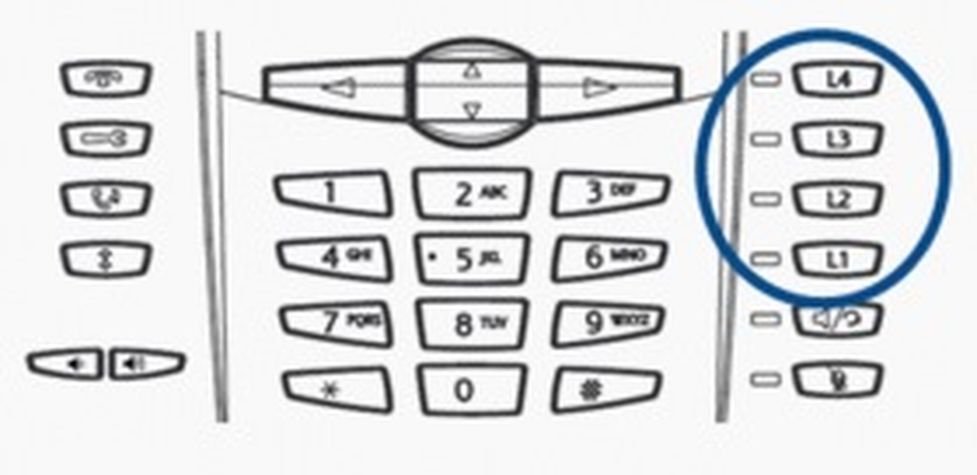
Für den Fall, dass mehrere Anrufe vorliegen, können mit den Navigationstasten
rechts und links die Informationen über den Anruf links und rechts
durchgesehen werden.
| Funktionsweise der Leistungs-/Rufanzeige | Leitungs-/Rufstatus |
| Aus | Leitung um Ruhezustand oder kein Anruf |
| Die Anzeige blinkt schnell | Es läutet |
| Dauerlicht | Verbunden |
| Die Anzeige blinkt langsam | Halten |
1. Drücken Sie dazu während des Gespräches die Taste um das Gespräch zu halten.
um das Gespräch zu halten.
2. Danach drücken Sie mit den Softkey „Weiterltg.“. Wählen Sie nun die Rufnummer, zu welcher Sie verbinden wollen und drücken den Softkey „Wählen“. Das erste Gepsräch ist jetzt auf „Halten“. Beim 6730i und 6731i gibt es eine direkte Funktionstaste zum Weiterleiten  , aansonsten ist das Vorgehen identisch.
, aansonsten ist das Vorgehen identisch.
3. Sobald Sie nun über den Softkey „Weiterleiten“ wählen oder auflegen, wird das Gespräch weiterverbunden, unabhängig davon ob der Teilnehmer, an den verbunden wird, bereits abgehoben hat oder nicht.
4.Um ein Gespräch unangenommen weiterzuleiten, wählen Sie die Nebenstelle, zu der durchgestellt werden soll.
- Sobald die Mailbox Nachrichten enthält erscheint auf dem Display das Symbol
 symbol appears in the display. Drücken Sie zum Abruf der Mailbox den Softkey Voicemail. Es erscheint das Symbol und die Zahl der gespeicherten Nachrichten, die noch nicht abgehört wurden (Z.B.:
symbol appears in the display. Drücken Sie zum Abruf der Mailbox den Softkey Voicemail. Es erscheint das Symbol und die Zahl der gespeicherten Nachrichten, die noch nicht abgehört wurden (Z.B.: x4.)
x4.) - Nach Aufforderung Standard-Passwort (z.B. 1234) über Tastwahlblock eingeben.
- Dann 1 zum Anhören der Nachrichten drücken. Nach dem Anhören drücken Sie wahlweise:
7 to delete
5 to replay the message
6 to go to the next message
- Zum Beenden legen Sie einfach auf oder drücken die Abbruch-Taste.
Mitel (Aastra) 6730i and 6731i
1. Teilnehmer 1 anrufen.
2. Taste  drücken, sobald Teilnehmer 1 erreicht ist. Das aktive Gespräch wird nun auf „Halten“ gesetzt..
drücken, sobald Teilnehmer 1 erreicht ist. Das aktive Gespräch wird nun auf „Halten“ gesetzt..
3. Teilnehmer 2 anrufen und warten, bis Teilnehmer 2 erreicht wird.
4. Über die Taste  leiten Sie die Dreierkonferenz final ein.
leiten Sie die Dreierkonferenz final ein.
Mitel (Aastra) 6755i and 6757i
1. Teilnehmer 1 anrufen. Ihnen wird nun ihm Display „Konferenz“ dargestellt.
2. Drücken Sie nun nach erfolgreichen Gesprächsaufbau die Taste neben „Konferenz“ um eine Konferenz einzuleiten. Das aktive Gespräch wird nun auf „Halten“ gesetzt.
3. Geben Sie nun die Rufnummer von Teilnehmer 2 ein und warten den Gesprächsaufbau ab.
4. Leiten Sie durch wiederholtes Drücken der Taste neben „Konferenz“ die Dreierkonferenz final ein.
Auf dem 6753i wird die Dreierkonferenz nicht unterstützt. Eine Konferenz mit mehr als drei Teilnehmern lässt sich einfach über das Serviceportal einrichten: Siehe hierzu Handbuch Serviceportal.
1. Taste Wahlwiederholung  drücken.
drücken.
2. Mit den Navigationstasten und Softkeys in der Anrufliste blättern und gewünschte(n) Teilnehmer/Telefonnummer wählen.
3. Leitungstaste drücken oder Hörer abheben.
1. Taste “Anruflistet” drücken.
2. Gewünschte Art (verpasste Anrufe, angenommene Anrufe, gewählte Rufnummern) wählen (mit Softkeys und Navigationstasten).
Wenn die Telefonnummer eines ankommenden oder abgehenden Anrufs einer Nummer entspricht, die Sie mit Namen auf einem Softkey oder im Telefonbuch gespeichert haben, werden in der Anrufliste der Name und die Rufnummer angezeigt. Zur Anlage eines Telefonbuchs siehe Handbuch Serviceportal.
Durch zweimaliges Drücken der „Delete“-Taste können einzelne Einträge gelöscht werden. Einmal Delete + Rechte Navi-Taste löscht ganze Liste.
| Display-Eintrag | Beschreibung |
| 450-349-0438 | Gibt an, dass der Anruf aus der Anrufliste beantwortet wurde. |
| N MAR 04 3:30pm 2x | Gibt an, dass der Anruf aus der Anrufliste beantwortet wurde. |
| XX new calls | Das Display zeigt, wie viele Anrufe seit der letzten Kontrolle in die Liste aufgenommen wurden. |
| Bedeutet einen nicht beantworteten Anruf in der Anrufliste. | |
| Bedeutet einen beantworteten Anruf in der Anrufliste. | |
| Bedeutet einen wartenden Anruf in der Anrufliste. | |
| Zeigt einen ankommenden wartenden Anruf an. | |
| Michael Muster +49891234567 June 8 2:41pm 2X | "2x" bedeutet, dass diese Person zwei Mal angerufen hat. Das Display zeigt das Datum und die Uhrzeit des letzten dieser Anrufe. |
Die Funktion Rückruf bei besetzt/nicht erreichbar (identisch mit der "Completion of Call to Busy Subscriber (CCBS)- und "Completion of Calls on No Reply" (CCNR)-Funktion im Englischen) beschreibt lediglich, wie ein Rückruf beim Anrufer generiert wird, wenn dieser eine bestimmte Zielperson intern nicht erreicht, bspw. weil die Zielperson derzeit nicht am Platz ist oder ein Besetzt-Signal ausgesendet wird.
Um die Funktion nutzen zu können, muss sie im Serviceportal sowohl in der Nebenstelle des entsprechenden Nutzers als auch unter Administration/Profil aktiviert sein. Nur wenn beide Haken im Feld "Rückruf bei besetzt/nicht erreichbar" gesetzt sind, ist diese Funktion aktiviert.
Rückrufe generieren
Mit der Rückruf-Funktion ist ein Anrufer in der Lage, einen Verbindungsaufbau zu einem zuvor besetzten oder nicht erreichbaren Zielteilnehmer (nur intern) in der Telefonanlage zu automatisieren. Sobald der Anrufer von der gewünschten Zielperson ein "besetzt" erhält oder die Zielperson nicht erreichbar ist, hat der Anrufer die Möglichkeit, die Rückruf-Funktion zu nutzen. Dazu wählt der Anrufer nach Auflegen des Hörers über die Tastatur den Funktionscode *5. Anschließend erhält der Anrufer eine akkustische Bestätigung ("Rückruf aktiviert"). Sobald die zuvor besetzte oder nicht erreichbare Zielperson wieder frei ist (das heißt, „er legt auf“ oder hat nach Abwesenheit wieder einen neues Telefonat geführt), erhält das Endgerät des Anrufers durch die Telefonanlage einen Rückruf. Nun muss der Anrufer das Telefonat annehmen und somit wird auch die Zielperson erneut angewählt.
Rückrufe löschen
Sollte sich in der Zwischenzeit ergeben, dass das Telefonat seitens des Anrufers nicht mehr gewünscht ist, kann der Anrufer alle Rückrufwünsche mit Wählen des Funktionscodes **5 über die Tastatur seines Endgeräts jederzeit löschen. Anschließend erhält der Anrufer eine akkustische Bestätigung ("Rückrufwünsche gelöscht").
Eine Übersicht aller Funktionscodes in der Telefonanlage erhalten Sie hier.
No content available.

Frei belegbar als Funktionstasten
Über das Serviceportal (siehe auch Handbuch Serviceportal) lassen sich freie Belegfeldtasten mit folgenden Funktionen belegen:
- Telefonnummer
- Besetzt Feld Lampe (BFL)
- Gegensprechanlage
- Funktionscode
- Dienste
Funktionscodes
Mit Hilfe von Steuerungscodes können Funktionen der Telefonanlage auch direkt angesteuert werden. Dabei gelten folgende Codes:
| Code | Beschreibung |
| **## | Neustarten von snom Endgeräten |
| #+n | Nutzung der Amtsleitung n für den Anruf auf die Rufnummer (Das „n“ ersetzt die sonst notwendige „0“ für die Amtsholung) |
| *1 | Beginnen und Beenden einer Sprachaufzeichnung (falls diese Funktion für die Nebenstelle aktiviert ist) |
| *10+Profilnummer | Aktivierung des Rufumleitungsprofils |
| *11+RN | Feste Rufumleitung auf Rufnummer (RN) |
| **11 | Feste Rufumleitung aufheben |
| *12+RN | Umleitung bei nicht erreichbar auf Rufnummer (RN) |
| **12 | Umleitung bei nicht erreichbar aufheben |
| *13+RN | If busy, forward call to telephone number (TN) |
| **13 | Umleitung bei besetzt auf Rufnummer (RN) |
| *14+RN | If not registered, forward to telephone number (TN) |
| **14 | Umleiten bei nicht registriert aufheben |
| *2+Kurzwahl | Direkte Anwahl der Nebenstelle/Rufnummer über Kurzwahl |
| *3 | Übernahme des letzten in der Pickup-Gruppe klingelnden Anrufs |
| *3+NST | Übernahme des an der Nebenstelle (NST) eingehenden Anrufs |
| *490 | Anklopfen einschalten |
| **490 | Anklopfen ausschalten |
| *5 | Rückruf bei besetzt aktivieren |
| **5 | Rückruf bei besetzt deaktivieren |
| *55 | Festlegen des Primärgerätes bei einer Premium-Nebenstelle |
| *72+nnnn1 | Anruf auf Skill Service nnnn |
| *73+nnnn1 | Anruf auf eFax nnnn |
| *74+nnnn1 | Anruf auf Zeitsteuerung nnnn |
| *75+nnnn1 | Anruf auf die Anrufgruppe nnnn |
| *76+nnnn1 | Anruf auf den Sprachdialog nnnn |
| *77+nnnn1 | Anruf auf die Warteschlange nnnn |
| *78+nnnn1 | Anruf auf Konferenzservice nnnn |
| *791 | *791 Voicemailabfrage der eigenen Nebenstelle mit Kennwortabfrage *791158 Voicemailabfrage der Nebenstelle z.B. 158, hier wird das Kennwort für Nst. 158 benötigt. *11*791 Weiterleitung an eigene Voicemailbox *11*791158 Weiterleitung an Voicemailbox der Nebenstelle z.B. 158. |
| *792 | Voicemailabfrage mit Eingabe der Nebenstelle für z.B. Fernabfrage |
| *80 | Intercom einschalten |
| **80 | Intercom ausschalten |
| *80+NST | Intercom zu Nebenstelle (NST) |
| *84+nnnn1 | Mitglied der Warteschlange mit der Service-ID nnnn werden |
| **84+nnnn1 | Mitgliedschaft in der Warteschlange mit der Service-ID nnnn beenden |
| *85 | Echo-Nebenstelle |
| *86 | Rufnummer unterdrücken (CLIR) |
| *860 | Kopfnummer als Rufnummer anzeigen |
| **86 | Rufnummer inkl. Durchwahl anzeigen (CLIP) |
| *87 | Anmelden am Skill-Set |
| **87 | Abmelden vom Skill-Set |
| *9+Projektkennziffer | Festlegen einer Projektkennziffer für den geführten Anruf |
| Steuerungscodes für Konferenzräume während einer aktiven Konferenz: | |
| ** | Hilfe-Menü |
| *2 | Stummschaltung aktivieren/deaktivieren |
| *3 | Redewunsch anzeigen |
| *5 | Stummschaltung aller Teilnehmer (nur Konferenzleiter) |
| *6 | Konferenz sperren (nur Konferenzleiter) |
| 1) nnnn ist die auf vier Stellen mit führenden Nullen (0) aufgefüllte Service-ID eines Dienstes. Bspw. bei einer Anrufgruppe, Sprachdialog, eFax, etc. D.h. ist die Service-ID „1“, muss bei der Eingabe des Steuerungscodes folgendes eingegeben werden: „0001“. |

Eine Erklärung zu allen Befehlen zur Belegung von Funktionstasten finden Sie im Handbuch Serviceportal.

Eine Erklärung zu allen Befehlen zur Belegung von Funktionstasten finden Sie im Handbuch Serviceportal.

Eine Erklärung zu allen Befehlen zur Belegung von Funktionstasten finden Sie im Handbuch Serviceportal.
Altes Layout
gjiph
New layout

Eine Erklärung zu allen Befehlen zur Belegung von Funktionstasten finden Sie im Handbuch Serviceportal.
Um Ihr Telefon zu sperren, drücken Sie die  - Taste. Wählen Sie in der Optionenliste unter Punkt 7. die Telefonsperre aus. Bestätigen Sie den Punkt 7. mit der Displaytaste Sperren.
- Taste. Wählen Sie in der Optionenliste unter Punkt 7. die Telefonsperre aus. Bestätigen Sie den Punkt 7. mit der Displaytaste Sperren.
Um das Telefon zu entsperren, drücken Sie erneut die  - Taste und geben Sie Ihre Voicemail PIN ein. Bestätigen Sie die Eingabe mit Ausführen. Ihr Telefon ist nun entsperrt.
- Taste und geben Sie Ihre Voicemail PIN ein. Bestätigen Sie die Eingabe mit Ausführen. Ihr Telefon ist nun entsperrt.
Um die Voicemail PIN zu ändern, gehen Sie bitte wie folgt vor:
Drücken Sie die  - Taste 4.BenutzerPIN
- Taste 4.BenutzerPIN  Aktuelle PIN
Aktuelle PIN  Neue PIN festlegen.
Neue PIN festlegen.
Wenn Sie sich zum ersten Mal in das Sprachmenü des Voicemail-Systems einwählen, sollten Sie direkt Ihren persönlichen Anrufbeantworters einrichten.
Durch Drücken des Softkeys Voicemail, oder durch Wahl der Nebenstelle, der im Serviceportal der Abruf der Mailbox zugeordnet wurde, gelangen Sie in das Sprachmenü des Voicemail-Systems.
Wählen Sie zum Einrichten der Mailbox „0 Mailbox Optionen“.
Wählen Sie nun „1“, um eine Ansage für den Fall aufzunehmen, dass Sie nicht erreichbar sind.
Sprechen Sie dann Ihre Nachricht und drücken Sie „#“ um die Aufnahme zu beenden.
Mit „1“ können Sie die Aufnahme akzeptieren, mit „2“ können Sie die Aufnahme noch einmal abspielen und mit „3“ können Sie die Aufnahme wiederholen.
Für detailliertere Informationen siehe Voicemail Merkblatt.
Anwahl der Mailbox
1. Durch Drücken der Belegfeldtaste „Voicemail“.
2. Durch Wahl der Nebenstelle, welcher Sie im Serviceportal den Abruf der Mailbox zugeordnet haben.
Über das Serviceportal können Sie sich die Voicemail Nachrichten auch per Mail zustellen lassen; siehe hierzu Voicemail Merkblatt.
No content available.
Das Vorgehen um die IP-Adresse eines Telefons abzurufen ist bei Mitel-Modellen gleich.
1. Drücken Sie die  Taste um in die Optionenliste zu kommen.
Taste um in die Optionenliste zu kommen.
2. Wählen Sie mit Hilfe der Navigationstasten  unter Punkt 3 "Telefonstatus" aus.
unter Punkt 3 "Telefonstatus" aus.
3. Wählen Sie unter Punkt 1 „IP/MAC-Adressen“, dann wird Ihnen sowohl die IP-, als auch die MAC-Adresse des Telefons angezeigt.
4. Sie benötigen die IP-Adresse des Telefons beispielsweise bei der Konfiguration des CTI-Clients.
Wo bekommen Sie Hilfe?
Ihnen stehen verschiedene Quellen als Hilfe zur Verfügung, bitte nutzen Sie diese in der hier vorgeschlagenen Reihenfolge:
Auf voip-centrex.dfn.de finden Sie eine Übersicht aller Dokumentationen, Downloads und Portale sowie Hilfeseiten und weitere Informationen. | |||||||||
Auf der Startseite Ihres Serviceportals finden Sie zahlreiche Links zu Handbüchern, Kurzanleitungen, Software-Downloads und Vorlagen. Bitte arbeiten Sie die Handbücher im Detail durch. Sie helfen Ihnen ein Optimum aus Ihrer Telefonanlage herauszuholen. | |||||||||
Support für Bestandskunden | Störungsmeldung für Teilnehmer des DFN Vereins
| ||||||||
| Wichtige Informationen für den Service Desk
| ||||||||
Support-Hotline für Testkunden | Als Testkunde steht Ihnen die umfangreiche Informationsseite https://voip-centrex.dfn.de/index.php?id=26621 zur Verfügung. |

 symbol appears in the display. Drücken Sie zum Abruf der Mailbox den Softkey Voicemail. Es erscheint das Symbol und die Zahl der gespeicherten Nachrichten, die noch nicht abgehört wurden (Z.B.:
symbol appears in the display. Drücken Sie zum Abruf der Mailbox den Softkey Voicemail. Es erscheint das Symbol und die Zahl der gespeicherten Nachrichten, die noch nicht abgehört wurden (Z.B.: